网页显示不全,详细教您网页显示不全怎么办
- 分类:win7 发布时间: 2018年06月29日 14:29:00
随着互联网的应用的发展,人们对网络世界的依赖越来越大,现实生活与网络世界密不可分。是否是浏览网页的时候出现过网页显示不正常,还有页面显示不全的问题,下面,小编跟大家讲解网页显示不全的解决步骤。
互联网是一张联合全国各地节点的一张大网,平时使用电脑的时候,我们用的最多的就是浏览器,在浏览网页的时候可能会遇到这样的问题:网页显示不全,每次还以为自己的电脑有问题,怎么解决?下面,小编给大家带来了网页显示不全的解决图文。
网页显示不全怎么办
方法一:重新设置IE浏览器
找到IE快捷方式,右键属性
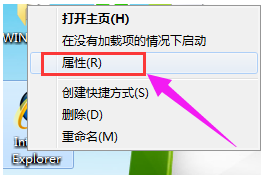
网页显示不全电脑图解-1
属性窗口中找到“高级”选项,下面有“重置按钮”,点击后弹出窗口,勾选“删除个性化设置”
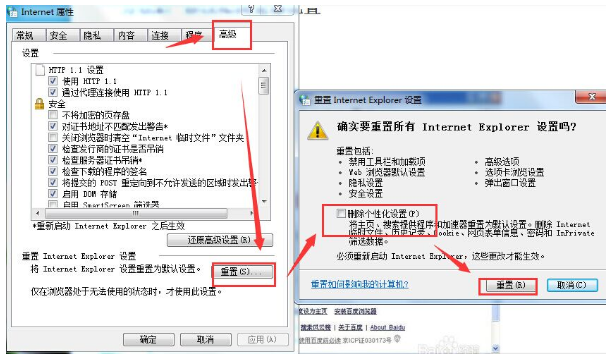
网页显示不全电脑图解-2
方法二:修改IE浏览器配置
在IE浏览器界面中找到“工具”选项,找到“Internet选项”,点击进入
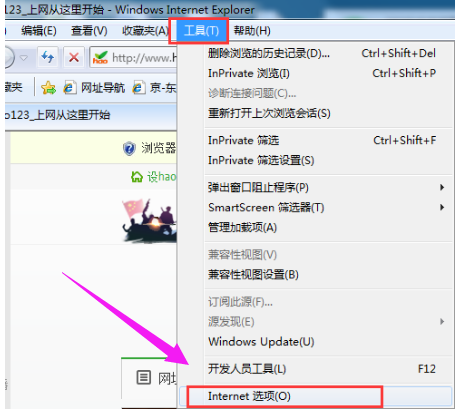
网页显示电脑图解-3
在安全中找到“本地Intranet”,设置改区域安全级别为中等
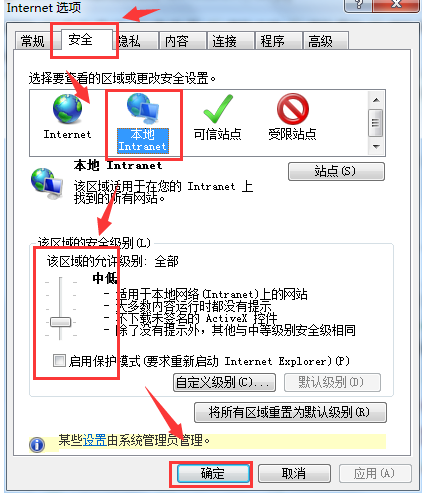
显示不全电脑图解-4
方法二:
也可以借助360安全卫士清扫下垃圾,全部全中把垃圾文件全部清理掉,这样也节省了空间,可以提高电脑的流畅度,也可提高上网的感知度。
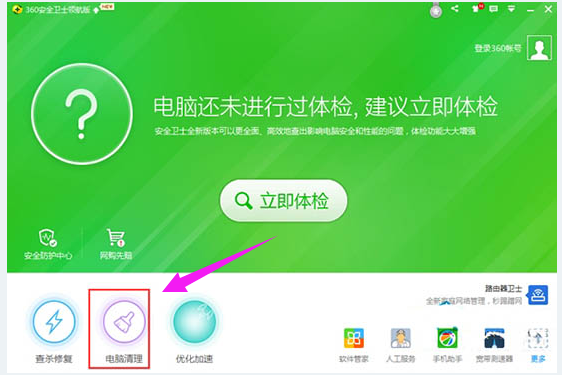
网页显示电脑图解-5
以上就是网页显示不全的处理方法。
猜您喜欢
- win10x系统下怎么玩win7游戏2021/02/12
- win7关不了机怎么回事?细说怎么解决电..2018/11/03
- win7系统还原详细图文教程2021/09/04
- 主编教您win7一键还原系统怎么操作..2019/02/14
- 轻松搞定win7电脑忘记开机密码怎么办..2021/03/29
- 修复注册表,详细教您怎么修复注册表..2018/07/09
相关推荐
- 无线鼠标怎么连接电脑windows7.. 2022-06-21
- 详细教您搜狗输入法切换不出来了怎么.. 2018-11-14
- 教大家电脑突然蓝屏如何解决.. 2021-07-30
- 电脑黑屏假死只有鼠标能动怎么办.. 2021-06-19
- 老司机教你win7旗舰版安装教程.. 2019-02-21
- txplatform,详细教您TXPlatform.exe是.. 2018-09-01




 粤公网安备 44130202001059号
粤公网安备 44130202001059号